version: "3.2" services: sun-panel: image: "hslr/sun-panel:latest" container_name: sun-panel volumes: - /share/Container/sunpanel/conf:/app/conf - /var/run/docker.sock:/var/run/docker.sock ports: - 3002:3002 restart: always
关于硬盘挂载点,每个NAS厂家都不同,例如威联通/share/CACHEDEV1_DATA1,/share/CACHEDEV2_DATA,或者是具体文件- /share/Multimedia:/os,- /share/Container/data:/os。如按照上文部署,web输入NAS_IP:3022即可访问服务。账号:admin@sun.cc 密码:12345678右上角的四叶草图标点击可以进行更多设置,相当简单和便捷化。小配置了一下。自带的搜索,是可以快速定位APP的。如果嫌背景太花,可以做模糊处理,这个模糊程度也都支持自由调节,背景图也会根据窗口大小自适应缩放。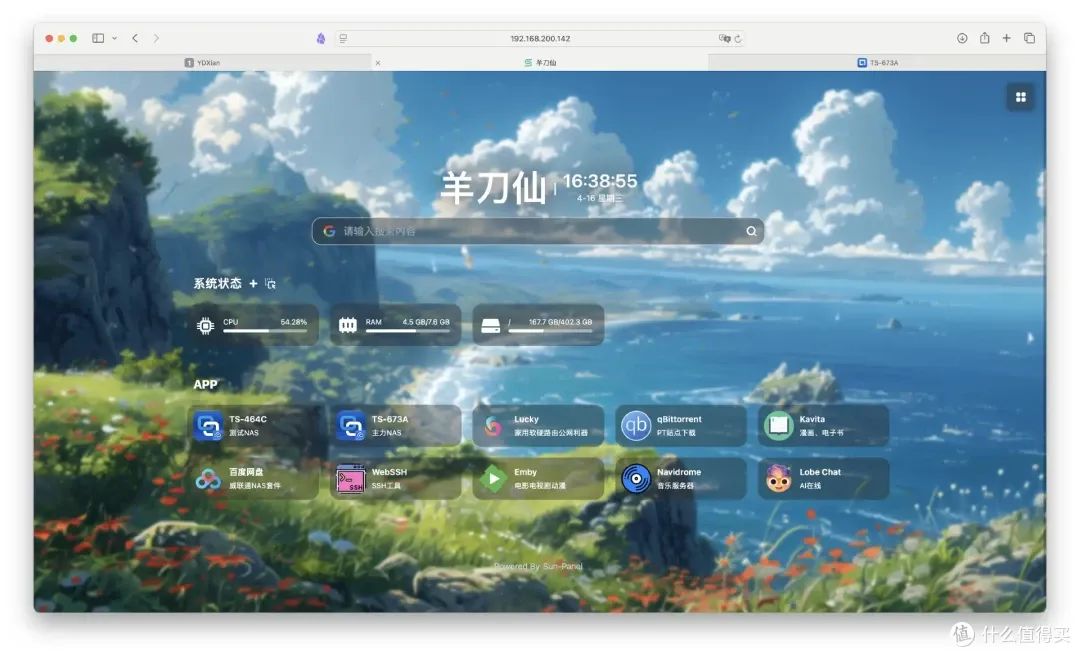
虽然1.3.0版本之后推出了Pro功能,但基础版很够用,十分推荐此项目。
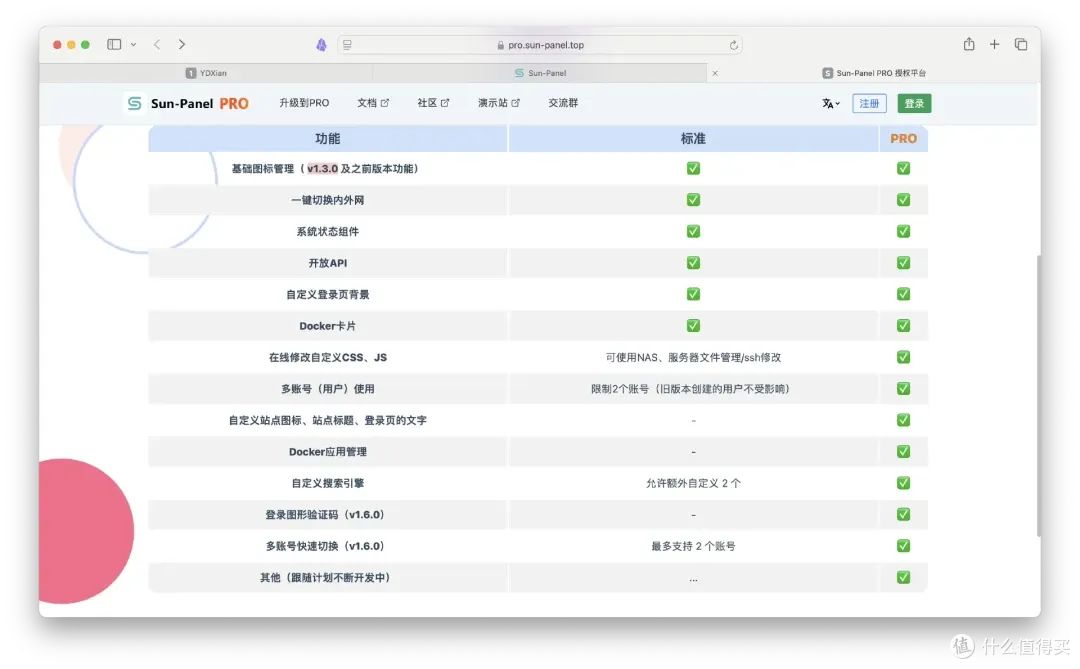

🍉 Flare
✅ 简评
国人作者,有段时间不更了,估计是已经趋近完美,没啥能更的内容。Flare拥有更简单透明的数据策略,使用文本格式来存储书签。简约、快速、轻量且超级易于安装和使用。支持欢迎词、时间日期、天气,编辑简单,手机适配完美。Flare 最大的优势是在拥有和 Flame 一样的美观界面的前提下,拥有着绝对的性能优势:不论是 10M 不到的容器镜像体积、还是平时运行起来30M 以内的内存消耗、亦或者 99% 情况下的页面秒开(成千上万条书签),并且不会触发笔记本等设备的风扇狂转。
services: flare: image: soulteary/flare restart: always # 默认无需添加任何参数,如有特殊需求 # 可阅读文档 https://github.com/soulteary/docker-flare/blob/main/docs/advanced-startup.md command: flare # 启用账号登录模式 # command: flare --nologin=0 # environment: # 如需开启用户登录模式,需要先设置 `nologin` 启动参数为 `0` # 如开启 `nologin`,未设置 FLARE_USER,则默认用户为 `flare` # - FLARE_USER=flare # 指定你自己的账号密码,如未设置 `FLARE_USER`,则会默认生成密码并展示在应用启动日志中 # - FLARE_PASS=your_password # 是否开启“使用向导”,访问 `/guide` # - FLARE_GUIDE=1 command: flare ports: - 5005:5005 # 左侧端口自行修改 volumes: - /share/Container/flare/app:/app # 左侧路径自行修改
内网环境下,按照上文代码,WEB输入NAS_IP:5005即可访问。上文也说过,需要在“应用书签”、“分类书签”以及“程序配置”的数据文件中配置链接名称、链接地址之类的东西,当然也包括icon(图标)。这点倒是与过去我分享过的Dashy有些类似。更多详细提升体验的操作,我建议参照作者大大的教程。在GHUB搜索soulteary/flare,点击右侧的链接即可。喜欢这种极简风的朋友可以部署起来。
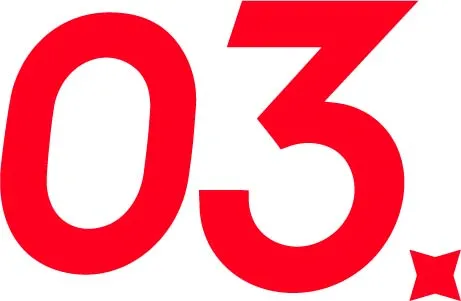
🍉 Homepage
这里我在部署模版的书签部分塞了个小福利,请看本节最后的传送门。✅ 简评
功能应该是最为强大的。界面布局在简约和花里胡哨之间吧,显示的内容和具备的功能也多,看着很饱满,手机端支持也很不错。部署也不算难,部署内容看着很多,但也就跟着作者注解改动即可。(前天做大纲的时候是我轻敌了,断断续续花了一天搞模版...)
services: homepage: image: ghcr.io/gethomepage/homepage:latest container_name: homepage environment: HOMEPAGE_ALLOWED_HOSTS: 访问地址 # 内网IP+端口/域名/域名+端口,必须填! # QNAP admin账户为0,0 # 禁用admin的管理账户一般为1000,100 # 可SSH输入 id 自查 PUID: 1000 PGID: 100 ports: - 3000:3000 # 端口自行修改 volumes: - /share/Container/homepage/config:/app/config # 路径可自定义 - /share/Container/homepage/images:/app/public/images # 本地图库路径,通常用于背景图,非必需 - /share/Container/homepage/icons:/app/public/icons # 本地图标文件路径,非必需 - /var/run/docker.sock:/var/run/docker.sock:ro restart: unless-stopped
内网环境下,按照上文代码,WEB输入NAS_IP:3000即可访问。
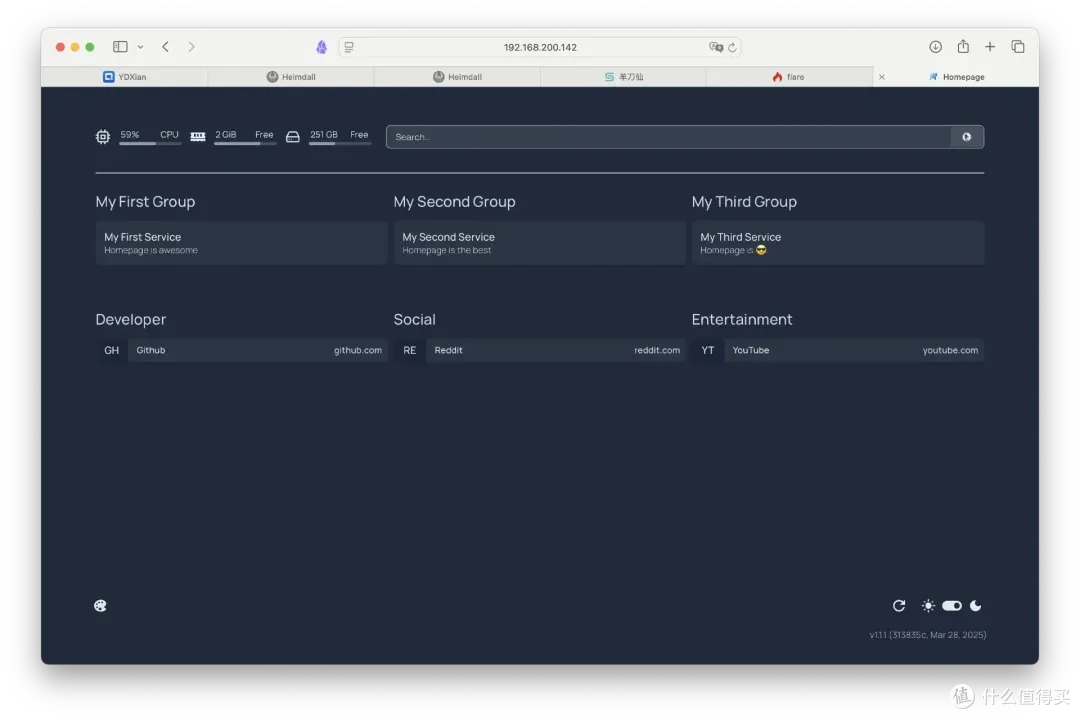
界面简陋,与Flare相同也不支持在线修改,包括语言等配置需要编辑配置文件。
部署好后,在映射文件目录有settings.yaml,service.yaml,widgets.yaml,bookmarks.yaml四个配置文件供我们配置修改。
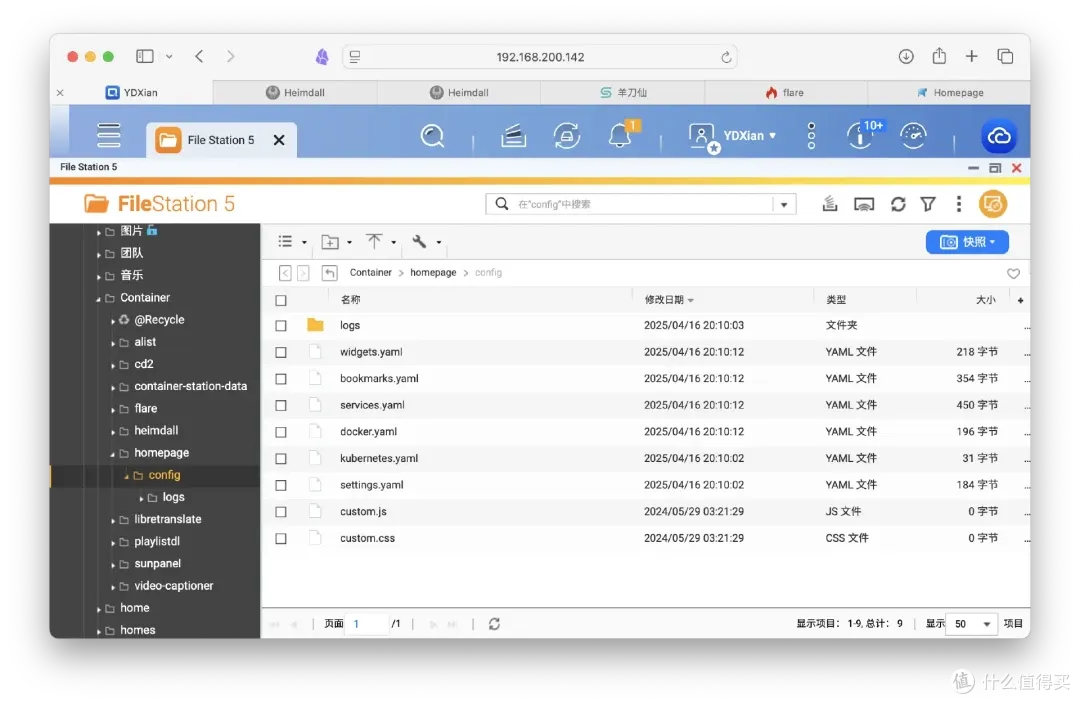
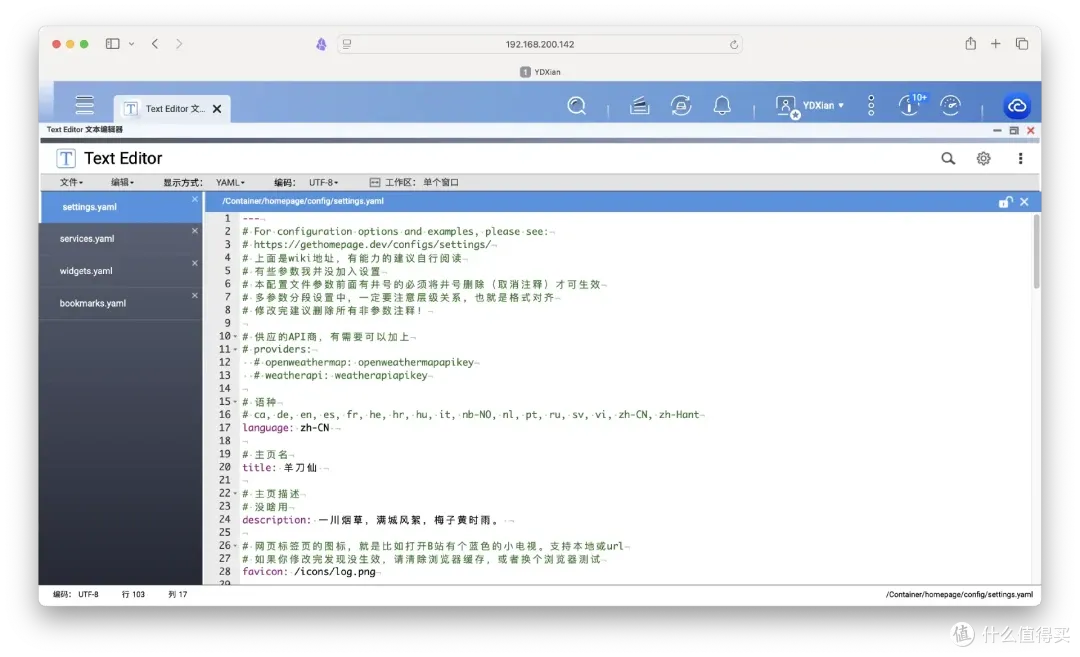
本节开头就是我修改后的效果图。因为是测试机,所以就填写了一个正确配置,就是那台威联通TS-673A。
全搞完实在是累,所以我还是直接放配置模版吧,大家整起来会轻松不少。
众口难调,如果你有不一样的需求,也可以去查看wiki自行配置。已经在配置文件中尽可能详细把用到的变量做了注释。
传送门大家可以点击「阅读原文」跳转查看~下载后把这个四个文件修改后替换即可。威联通比较方便,可以直接在NAS实时修改并刷新页面查看效果。
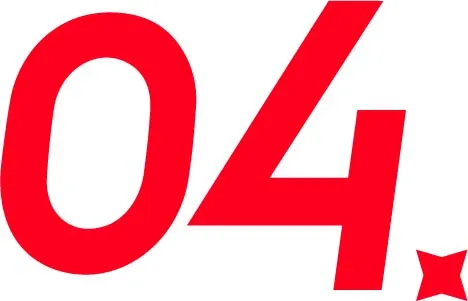
🍉 Heimdall
✅ 简评
已经有段时间不更新,不太建议用。
也属于简约派,对很多人来说也够用,就是操作要稍微复杂些,使用逻辑不太符合国人习惯,手机端不舒服。
可完全自定义图标(可选择用自带应用图标库,这点要比sun-panel稍微方便些)、改背景色、文字说明等。多应用可以创建大标签,也就是一级二级分类的意思。也支持更换背景图片(不能自适应)、更换搜索引擎、自定义CSS、自定义JavaScript。提供了一个应用库推荐,可以部署到NAS或服务器上。
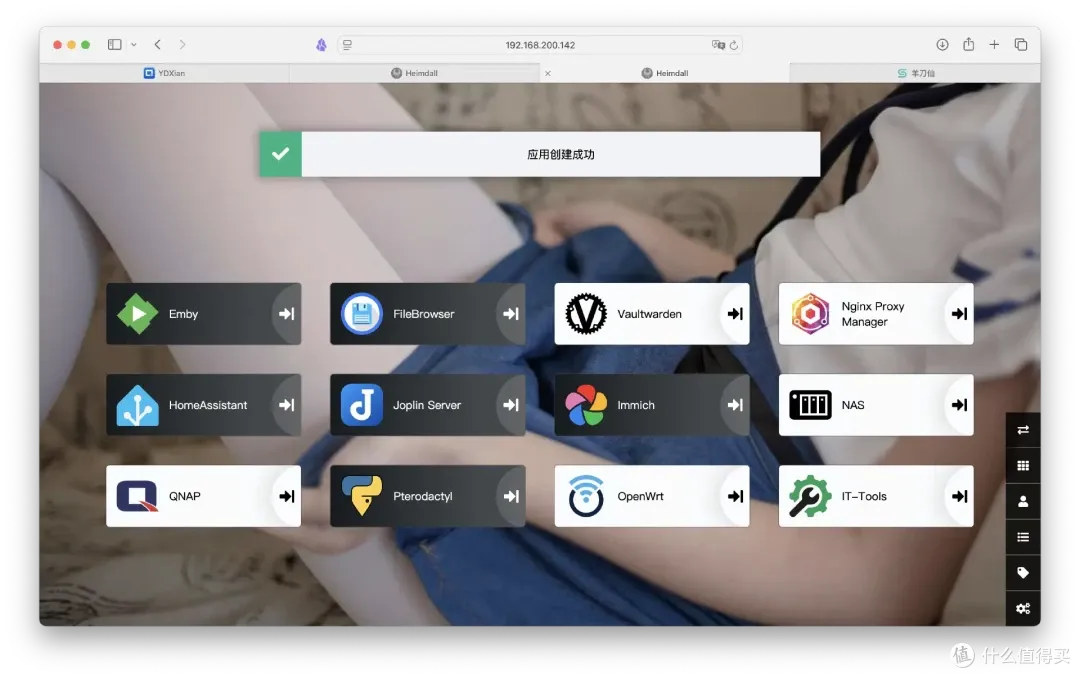
✅ 部署使用
services: heimdall: image: lscr.io/linuxserver/heimdall:latest container_name: heimdall environment: # QNAP admin账户为0,0 # 禁用admin的管理账户一般为1000,100 # 可SSH输入 id 自查 - PUID=0 - PGID=0 - TZ=Asia/Shanghai volumes: - /share/Container/heimdall/config:/config # 改为你的实际路径 ports: - 9080:80 # 避免与本地 80 端口冲突 - 9443:443 # 避免与 HTTPS 端口冲突 restart: unless-stopped
这里提示,如果你本地http访问使用9080端口,如果https或强制https则使用9443,也就是说你内网想通过9443访问必须手打https。同理进行反向代理时也要注意区分!
内网环境下,按照上文代码,WEB输入NAS_IP:9080即可访问。先点击设置,修改语言为中文。
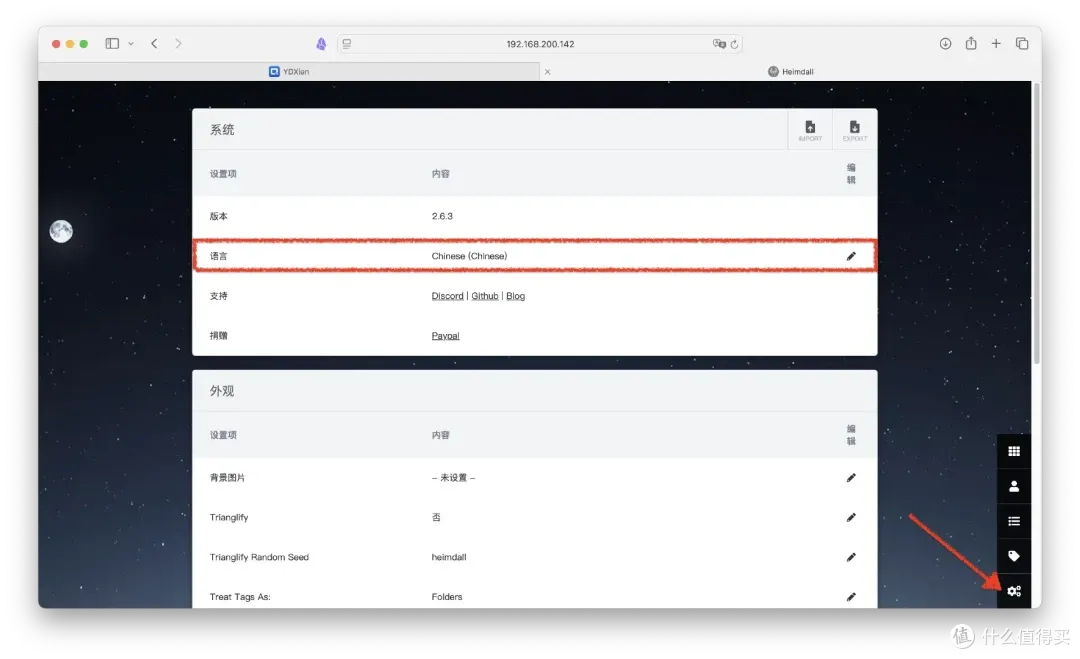
然后点击账户,修改密码,或者新建账户。
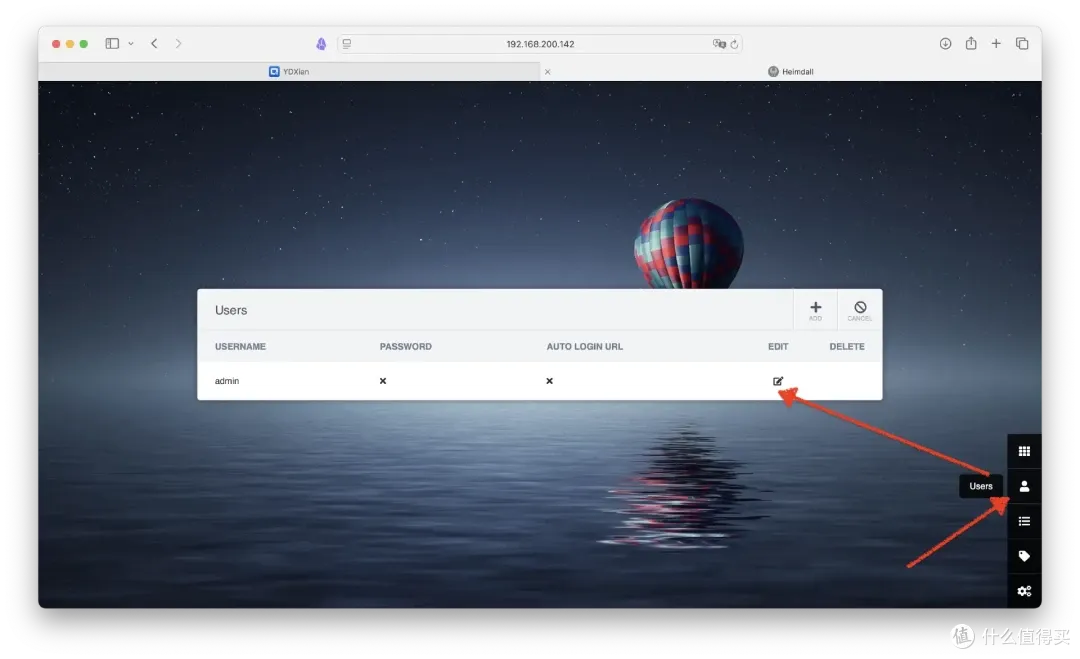
外观背景图,等其他都可以在这边设置。
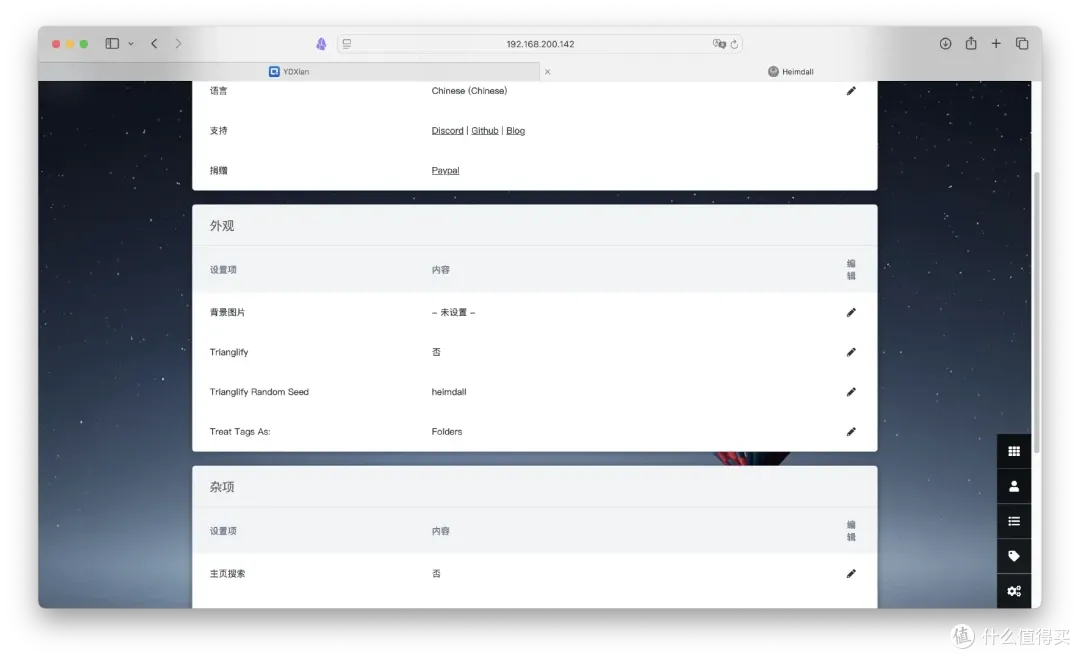
上面说的自带图标库,过去我介绍过的Docker这里基本都有图标对应,但有些我不太喜欢,不过好在也支持自定义上传。不晓得这个图标纯国内网络能否成功拉取。

没想到还有QNAP和openwrt的图标。成品展示如下。关于大标签集合我就不整了。
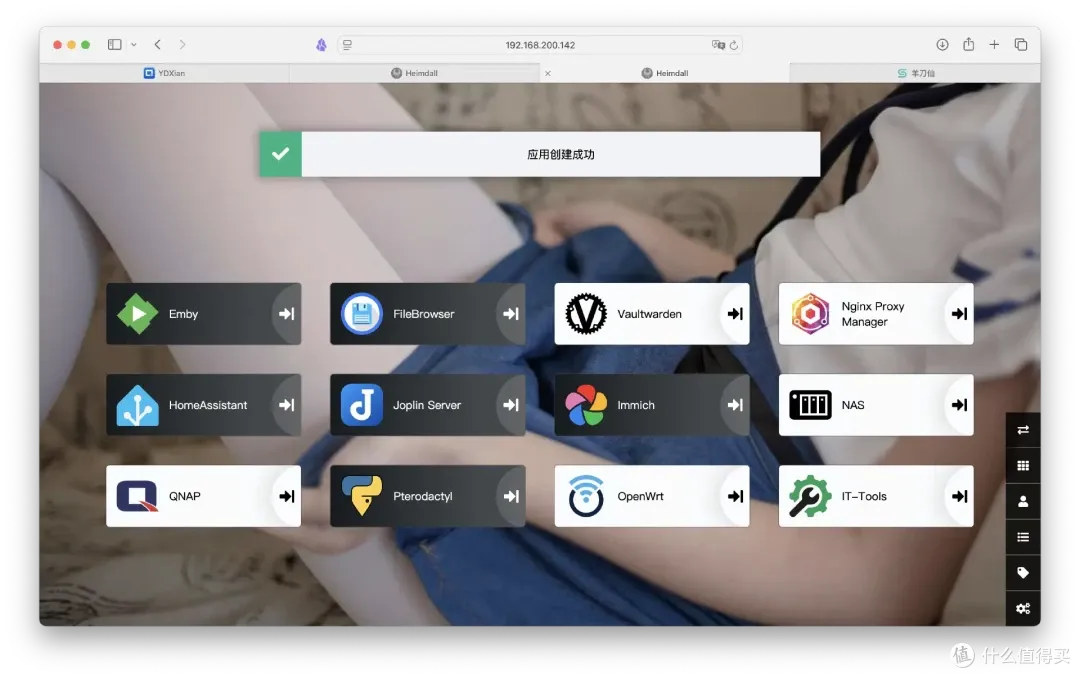
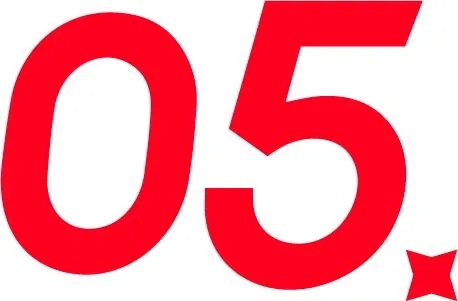
🍉 Dashy
✅ 简评
界面非常极客,亮出你的面板,瞬间群地位+1。我之所以想折腾这款,就是一眼帅。但是吧,比homepage还要麻烦,也是需要各种修改配置。✅ 部署使用
https://post.smzdm.com/p/apmo4p90/注意事项:
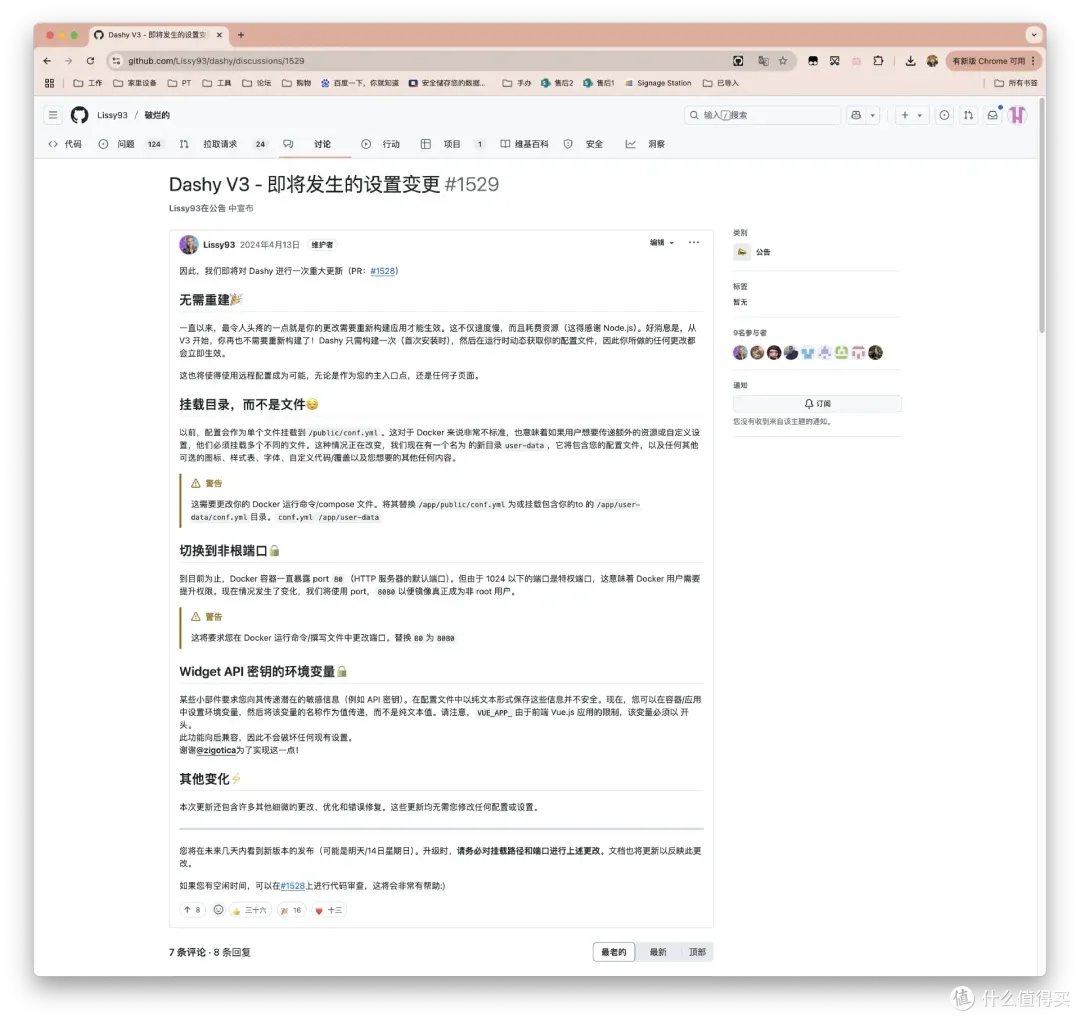
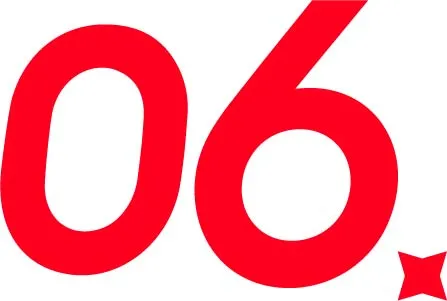
🍉 LinkStack
✅ 简评
这个也属于简约类,喜欢这种形式可以试试,我当时是蛮喜欢这款的。
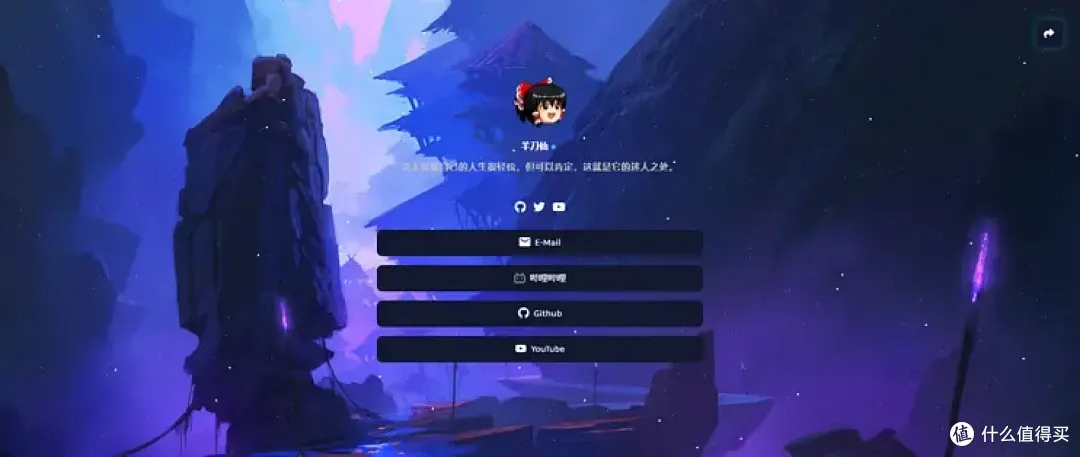
✅ 部署使用
往期教程:
https://post.smzdm.com/p/an9pzgv2/